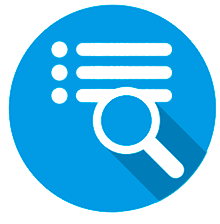
![]() Før du studerer dette emne, skal du vide, hvad en datasøgningsformular er.
Før du studerer dette emne, skal du vide, hvad en datasøgningsformular er.
![]() Du skal forstå, hvordan forskellige typer inputfelter vises.
Du skal forstå, hvordan forskellige typer inputfelter vises.
Lad os se på emnet søgning efter en liste over værdier ved at bruge eksemplet på en reference "Medarbejdere" . Typisk har denne tabel få poster, så søgetilstanden er ikke aktiveret for den. Enhver medarbejder kan nemt findes med de første bogstaver . Men for at skrive denne artikel, vil vi kort aktivere søgning efter dette datasæt. Du vil ikke kunne gentage det, der er beskrevet nedenfor. Bare læs omhyggeligt, da denne mekanisme kan bruges andre steder i programmet.
Så hvordan fungerer en søgning gennem en liste over værdier? Lad os først prøve at finde alle medarbejdere efter den afdeling, de arbejder i. I første omgang, når du søger på listen, vises alle mulige værdier. I dette eksempel er alle afdelinger, som arbejdere tidligere blev tilføjet til.
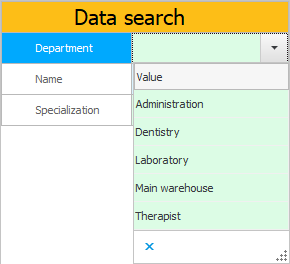
Der kan være mange mulige værdier på listen, så det er nok at begynde at skrive de første bogstaver fra tastaturet, så kun passende værdier forbliver på listen.
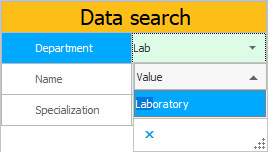
Nu er det meget nemmere at træffe et valg. For at gøre dette tilføjer vi blot det tredje bogstav fra afdelingens navn, så kun én linje matcher betingelsen. Eller for at vælge en værdi kan du blot klikke på det ønskede element med musen.
Det blev vist søgningen efter en værdi fra dem, der blev indtastet i mappen. Filialen skal først registreres i en særskilt adressebog, så den senere kan vælges ved registrering af medarbejdere i organisationen. Denne seriøse tilgang bruges, når brugeren ikke kan få lov til at indtaste en ugyldig værdi.

Men der er også mindre alvorlige opgaver - for eksempel at besætte en medarbejders stilling. Det er ikke kritisk, hvis brugeren indtaster noget forkert. Derfor er det i dette tilfælde, når du registrerer en medarbejder, muligt blot at indtaste navnet på stillingen fra tastaturet eller vælge fra listen over tidligere indtastede stillinger. Dette gør det meget hurtigere.
Og det er for så frit udfyldte felter, at søgningen er lidt anderledes. I dette tilfælde anvendes flere valg. Se på billedet nedenfor. Du vil se, at det er muligt at afkrydse flere værdier på én gang.
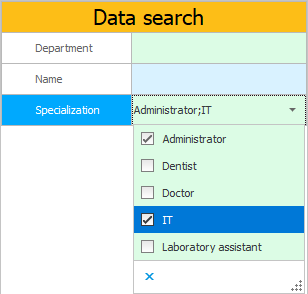
Med flere valg fungerer filtrering også. Når der er for mange værdier på listen, kan du begynde at skrive bogstaver på tastaturet, der er inkluderet i navnet på listeelementerne. Bemærk, at du ikke kun kan indtaste de første bogstaver, men også fra midten af ordet.
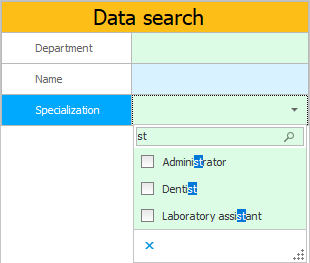
Indtastningsfeltet øverst på listen vises automatisk. Du behøver ikke engang at klikke nogen steder for at gøre dette.
Efter at listen er lukket, vil de valgte værdier blive vist adskilt af et semikolon.
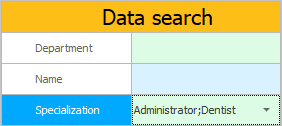
Se nedenfor for andre nyttige emner:
![]()
Universelt regnskabssystem
2010 - 2024